Mainos
Jokainen sähköposti voi häiritä. Voit hallita sähköpostiviestejäsi sääntöjen, tärkeyslippujen ja väriluokkien avulla. Tämä automatisoitu työnkulku 6 Outlookin parhaat käytännöt työnkulun parantamiseksiJos vietät vakavasti aikaa Outlookin käyttämiseen, sinun tulee tutkia työnkulkuasi. Panna sähköpostisi toimimaan puolestasi ja säästää aikaa tärkeämpiin tehtäviin. Lue lisää auttaa pitämään Outlook-postilaatikkosi selkeänä ja mielesi vailla sotkua.
Harkitse automaattista ehdollista postilaatikon muotoilua siirtääksesi tuottavuuden seuraavalle tasolle. Jokainen viesti voidaan luokitella ja suodattaa heti, kun se tulee postilaatikkoosi. Tämä artikkeli on tarkoitettu kaikille Outlook-käyttäjille, vaikka se voisi olla erityisen hyödyllinen IMAP-sähköpostitilejä käyttäville. IMAP-tilit eivät salli väriluokkien laajaa käyttöäPOP3: n käyttäjät voivat nauttia IMAP vs. POP3: Mikä se on ja mitä sinun pitäisi käyttää?Jos olet joskus asentanut sähköpostiohjelman tai sovelluksen, olet varmasti törmännyt termeihin POP ja IMAP. Muistatko minkä valitsit ja miksi? Jos et ole ... Lue lisää .
Mikä on ehdollinen postilaatikon muotoilu?
Ehdollinen postilaatikon muotoilu on automatisoitu tapa värjätä viestejä niiden saapuessa postilaatikkoon. Voimme antaa jokaiselle viestille eri väri-, fontti- ja tyylivalikoiman, joka on määritelty tietyin ehdoin. Jos ehdot täyttyvät, viesti vastaanottaa vastaavat muotoiluehdot, jolloin se erottuu ja helpottaa työnkulkua.
Nyt näytän sinulle nopeita esimerkkejä postilaatikkosi liikuttamiseksi.
Saapuneiden ehdollisen muotoilun asettaminen
Useiden ehdollisten postilaatikon muotoilusääntöjen asettaminen on todella helppoa, ja se voi myös tehdä iso ero työnkulkuun 25+ Outlook-pikavalinnat tekevät sinusta entistä tuottavammanOutlook on yksi nykyään suosituimmista työpöydän sähköpostiohjelmista. Jos olet yksi niistä monista Outlook-käyttäjistä, seuraavat pikanäppäimet säästävät varmasti paljon aikaa. Lue lisää .
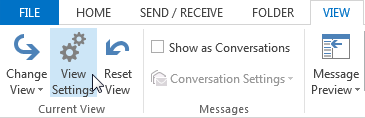
Pään kohti näkymä välilehti. Alla Nykyinen näkymä, valitse Näytä asetukset. Tämä avaa Advanced View Settings -paneelin. valita Ehdollinen muotoilu. Tämä näyttää luettelon oletusasetuksellisista muotoiluasetuksista, joista osa on jo käytössä.
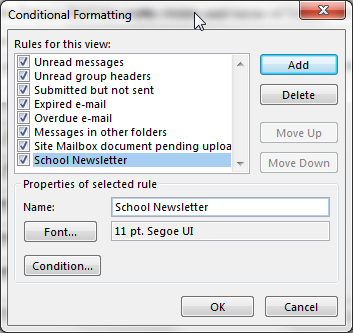
Lehdistö Lisätä. Kirjoita ensimmäisen säännön nimi. Varmistan, että en koskaan ohita koulun uutiskirjettä, joten säännön nimi on vastaavasti ”koulun uutiskirje”. Valitse nyt kirjasinlaji. Sinulla on täysi käytettävissä olevat Windows-fontit OTF vs. TTF-fontit: Mikä on parempi? Mitä eroa?Suurin osa kirjasimista on nykyään joko OTF tai TTF, mutta mitä se tarkoittaa? Mitkä ovat erot? Pitäisikö sinun edes välittää? Lue lisää , tarkoittaen Sarjakuvat, Jäähdyttimet ja Siipit ovat käytettävissänne Kuinka ladata ilmaisia fontteja ja hallita niitä WindowsissaFontit ovat digitaalisen estetiikan rakennuspalikoita. Koska Windowsissa ei ole fontinhallintaa, olemme tarkastelleet valmistajien vaihtoehtoja. Lue lisää . Koska yritämme kuitenkin ylläpitää postilaatikkojen työnkulkua, ehdotan pitäytymistä jotain järkevää, joka ei häiritse sinua!
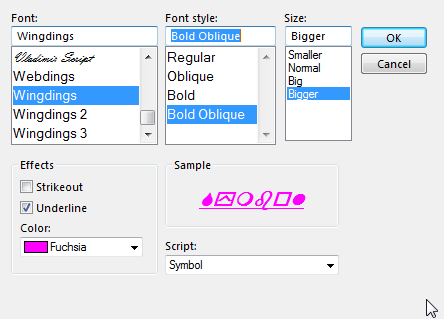
Kun olet valinnut fontin, valitse väri ja suurenna fontin koko arvoon iso (jostain syystä tämä järjestelmä poistaa tavalliset fonttipisteet, luultavasti niin, että emme valitse kohtuuttoman suurta kokoa, joka rikkoisi Outlookin postilaatikon ruudun). Kun olet valmis, paina kunnossa.
Valitse nyt Kunto. Lisään tähän sääntöyn vain yhden osoitteen alkaen laatikko. Jos tiedät yhden osoitteen, kirjoita se tarvittaessa. Jos lisäät pitkän luettelon tai jopa useita osoitteita, paina alkaen avaa Outlook-osoitekirjan. Kun olet lisännyt vaadittavat osoitteet, paina kunnossaja siirry takaisin postilaatikkoosi. Sääntöä sovelletaan seuraavasta sähköpostista, jonka saat.
Väriluokkien lisääminen
Nyt osaamme luoda ehdollisen muodon saapuvalle sähköpostille, voimme alkaa erikoistua sääntöihimme. Ehdot-paneelissa on kolme välilehteä: viestien, Lisää valintojaja Pitkälle kehittynyt. Voimme laittaa jokaisen välilehden käytettäväksi virtaviivaistaa postilaatikoitamme Haudattu sähköposteihin? Kutista massiivinen postilaatikkosi nollaksi MailstromillaOlemme tarjonneet vuosien ajan useita ratkaisuja Gmail-tilisi hallintaan ja sotkuisen postilaatikon puhdistamiseen. Mikään ei ole helpompaa kuin keskitetty online-ratkaisu, kuten Mailstrom. Lue lisää .
viestien
Käytä viestien -välilehti, jotta voit luoda erityisen sanahaun jokaiselle sähköpostille sen saapuessa. Eristä avainsana, sanat tai ilmaukset kirjoita toistuvasti postilaatikkoosi 5 toimintavaihetta saapuneiden postilaatikkojen nolla sähköpostisummun parantamiseksiInbox Zero on yksi suosituimmista buzz-sanoista. Jotta voisit ratkaista sähköpostiviestisi todella, sinun on ylitettävä Inbox Zero -sovellus ja käsiteltävä taustalla olevat ongelmat. Lue lisää ja jos ne ovat tärkeitä, käytä suodatinta.
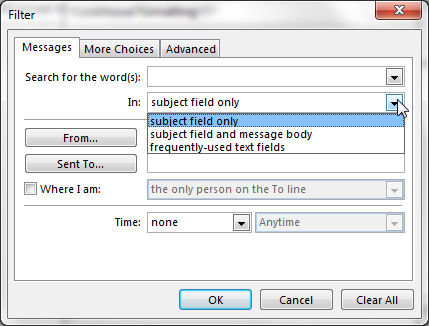
Voimme myös käyttää muotoilua sähköposteihimme, jotka perustuvat moniin erilaisiin aikasuodattimiin, kuten vastaanotettu aika, lähetetty, Luotu, muokattu ja kun sähköposti laskeutui postilaatikkoosi, kuten milloin tahansa, eilen, viimeisen seitsemän päivän aikana tai viimeksi viikko.
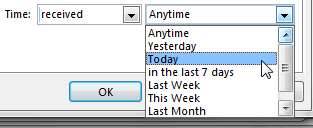
Lisää valintoja
Lisää valintoja -välilehti, josta löydät värikategoriat sekä vaihtoehdot sopimatta kohteita, jotka ovat lukemattomia tai lukea, omata useita liitteitä, joilla on erilaiset tärkeysasteet tai jotka käyttäjä.
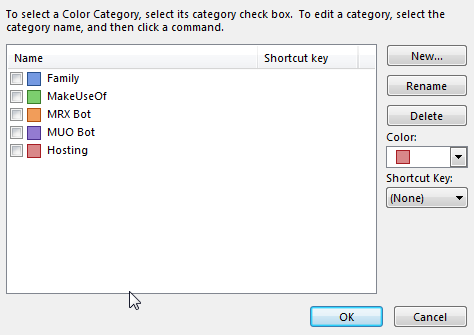
Väriluokan muotoilusuodattimet ovat samat kuin jo määrittämäsi, mutta sen avulla on helpompaa rakentaa jo käyttämiäsi värisääntöjä. Tällä tavalla voit automatisoida värit!
Pitkälle kehittynyt
Pitkälle kehittynyt -välilehti antaa meille mahdollisuuden luoda erityisiä ehdollisen muotoilun ehtoja suodattaaksesi ja soveltaaksesi postilaatikkoosi. Napsauttamalla Ala -painike antaa sinulle pääsyn jonkin verran ylivoimaiseen luetteloon mahdollisista suodatinkriteereistä, joista voit valita useita vaihtoehtoja rakentaaksesi ”suodatuspuun”.
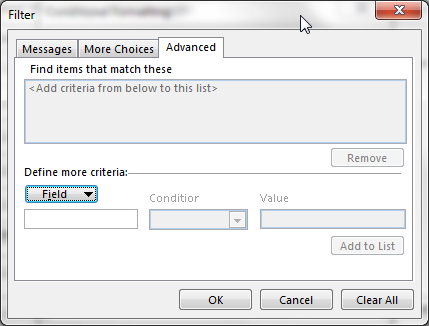
Täällä on huomattava määrä vaihtoehtoja, mutta älä anna sen estää sinua luomaan omia luetteloitasi. Ota aikaa ja selaa jokaista luetteloa. Suuri osa vaihtoehdoista ei yksinkertaisesti koske postilaatikoitasi, joten sen pitäisi teoriassa rajata hakualueesi.
Alustat nyt ehdollisesti
Sinun pitäisi nyt pystyä määrittämään joukko ehdollisia muotoilusääntöjä postilaatikoillesi, suodatatko kaiken tiettyihin kansioihin vai et. Jopa kyseisiin kansioihin johtavat sähköpostiviestit voivat muotoilla niiden mukana, mikä antaa sinulle joitain muunnelmia tiettyjen värien käyttämisestä. Kokeile esimerkiksi tiettyjen nimien korostamisen sijasta värittää ja suodattaa tietty teema tai avainsana.
Ehdollinen muotoilu on uskomattoman helppo asentaa, ja kun olet valmis ja käynnissä, se pitää postilaatikkosi - ja toivottavasti mielesi - jossain määrin selkeä digitaalisen sotkun suhteen 5 toimintavaihetta saapuneiden postilaatikkojen nolla sähköpostisummun parantamiseksiInbox Zero on yksi suosituimmista buzz-sanoista. Jotta voisit ratkaista sähköpostiviestisi todella, sinun on ylitettävä Inbox Zero -sovellus ja käsiteltävä taustalla olevat ongelmat. Lue lisää .
Käytätkö ehdollista postilaatikon muotoilua? Onko sinulla vinkkejä tai vinkkejä lukijoillemme? Kerro meille alla!
Gavin on MUO: n vanhempi kirjoittaja. Hän on myös toimittaja ja SEO Manager MakeUseOfin salaustekniselle sisaryritykselle Blocks Decoded. Hänellä on nykyaikainen BA (Hons) -kirjallisuus digitaalisen taiteen käytännöllä, joka on repiä Devonin kukkuloilta, sekä yli kymmenen vuoden ammattikirjoittamisen kokemus. Hän nauttii runsasta määrää teetä.

